EDIUS如何设置加速画面播放?EDIUS设置加速画面播放的方法
更新日期:2023-09-23 19:11:05
来源:系统之家
手机扫码继续观看

EDIUS如何设置加速画面播放?最近有很多小伙伴在使用edius时遇到了一些困难,有很多小伙伴还不知道edius如何设置加速画面播放,今天的教程小编就给大家带来edius设置加速画面播放的方法。
方法/步骤
1、打开EDIUS软件,进入初始化界面,点击【新建工程】,
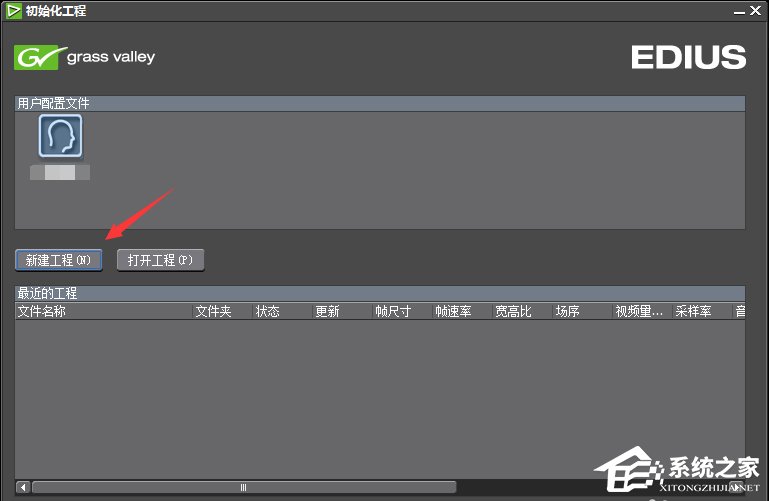
2、打开工程设置窗口,选择视频分辨率工程预设,点击确定,
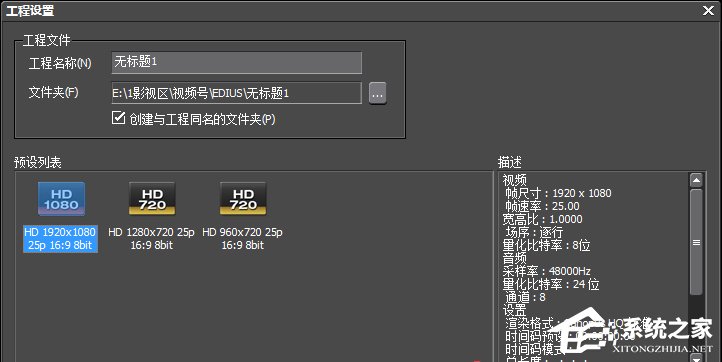
3、进入EDIUS编辑窗口,双击素材面板空白位置,导入视频素材,

4、将视频拖入时间轨道,如图,
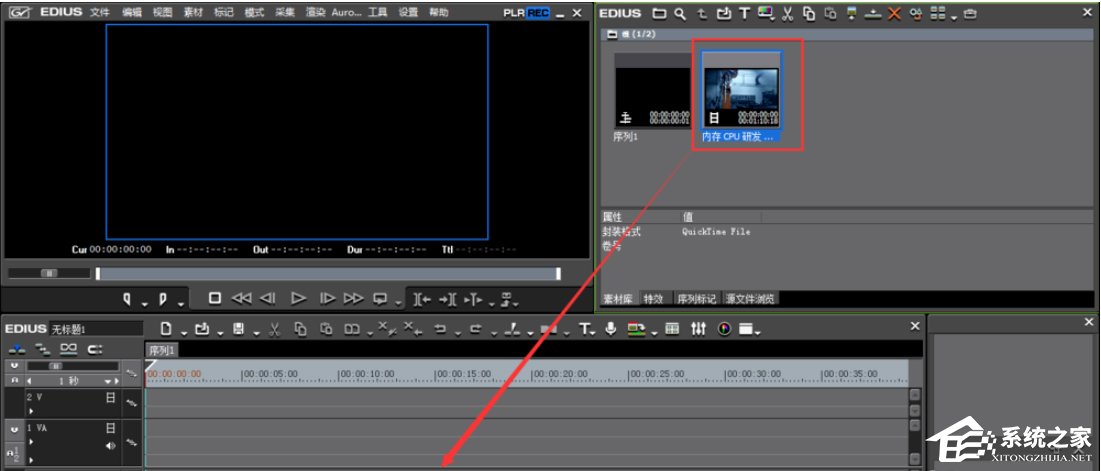
5、鼠标右击轨道上的视频,弹出菜单,选择【持续时间】,
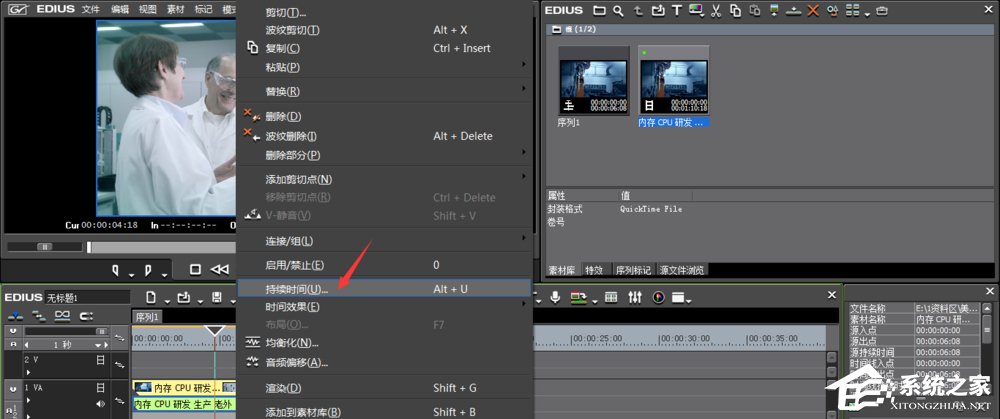
6、弹出持续时间设置窗口,当前的视频时长为6秒钟,想要加速视频画面,只要缩短时长即可,
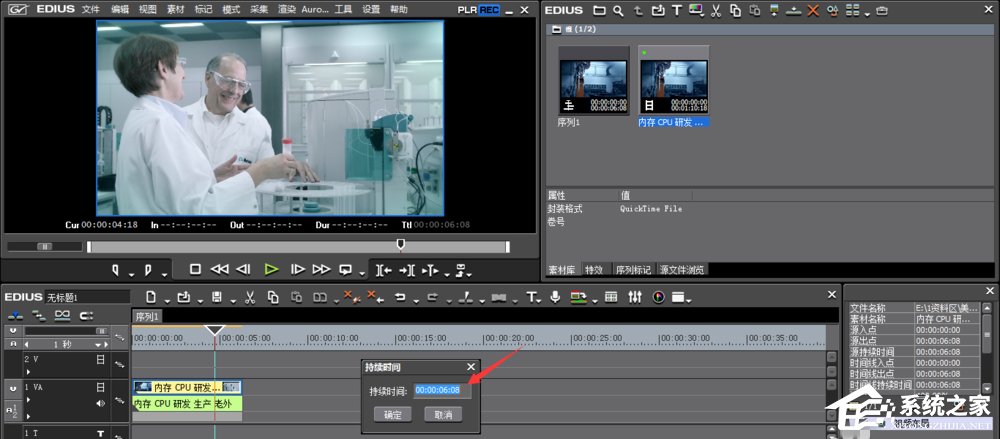
7、小编这里设置时长为4秒,点击确定,

8、加速视频画面已经设置完成,点击播放,即可看到效果。

以上就是edius设置加速画面的方法啦,大家都学会了吗?还想了解更多的软件教程请关注系统之家。
该文章是否有帮助到您?
常见问题
- monterey12.1正式版无法检测更新详情0次
- zui13更新计划详细介绍0次
- 优麒麟u盘安装详细教程0次
- 优麒麟和银河麒麟区别详细介绍0次
- monterey屏幕镜像使用教程0次
- monterey关闭sip教程0次
- 优麒麟操作系统详细评测0次
- monterey支持多设备互动吗详情0次
- 优麒麟中文设置教程0次
- monterey和bigsur区别详细介绍0次
系统下载排行
周
月
其他人正在下载
更多
安卓下载
更多
手机上观看
![]() 扫码手机上观看
扫码手机上观看
下一个:
U盘重装视频












